最新のAI(人工知能)技術で特別な自画像を作成できる写真加工アプリ「Voilà AI Artist」
Voilà AI Artistでは、人物の写真を「アナと雪の女王」や「塔の上のラプンツェル」といった、ディズニーCGアニメーションのキャラクター風に加工したり、ペットをディズニーCGキャラ風に加工したりすることができます。
3DCGの他にも、「美女と野獣」「リトル・マーメイド」のようなディズニー2Dアニメーション風や、西洋絵画風などの加工も楽しめます。
この記事では、写真加工アプリ「Voilà AI Artist」の使い方について解説します。
目次
Voilà AI Artistとは
Voilà AI Artistは、写真をアニメやイラスト風に加工できるアプリです。
ディズニーCGキャラクター風や西洋絵画風、スター風などのフィルターで加工を楽しむことができます。
また、アプリの操作性はシンプルで使いやすく、会員登録なども必要ないので、インストール後すぐに使い始めることができます。
フィルターの種類
Voilà AI Artistでは、8種類のフィルターを利用することができます。
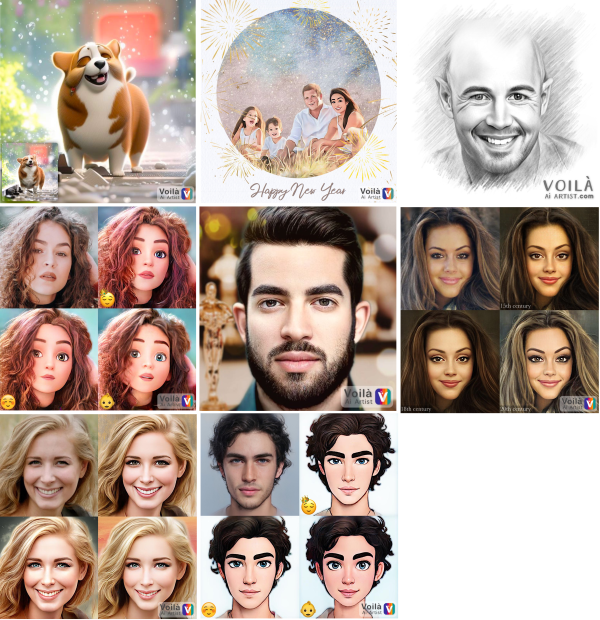
上の段:Voila Pet Avatar、NEW Year Cartoon、My Sketch
中の段:3D Cartoon、Be A Star、Renaissance
下の段:Beauty Painting、2D Cartoon
| フィルター | 内容 |
| Voila Pet Avatar | ペットを3Dアニメ化(ディズニーペット風・ぬいぐるみ風) |
| NEW Year Cartoon | 正月やクリスマス仕様のイラスト風 |
| My Sketch | スケッチ・鉛筆画風 |
| 3D Cartoon | ディズニーCGアニメキャラ風 |
| Be A Star | スター風(ハリウッドスター、スーパーモデルなど) |
| Renaissance | ルネサンス・西洋絵画風(15世紀・18世紀・20世紀の絵画) |
| Beauty Painting | 美しい絵画 |
| 2D Cartoon | ディズニー2Dアニメキャラ風 |
※2023年1月25日時点の情報です。Voilà AI Artistアプリバージョン3.6(iOS版)
さらに、各フィルターには、それぞれに3種類以上のスタイルが提供されています。
たとえば、「3D Cartoon」を選択すると、「ディズニーCGキャラクター風」に加工できる全6種類のスタイルから、好きなものを使用することができます。
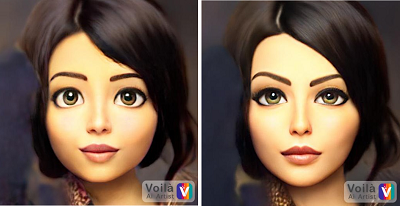
3D CartoonのBaby 3D(画像左)とVillain 3D(画像右)
「Baby 3D」を使うと可愛らしい印象の丸顔キャラになり、「Villain 3D」を使うと悪役のようなクールな印象になるなど、少しずつ印象の違う加工が楽しめます。
無料版と有料版の違い
Voilà AI Artistは基本的に無料で使えますが、有料プランも提供されています。
課金すると下記の機能が解放されます。
<有料版:Voilà Pro>
- 加工の所要時間が短くなる
- 広告が表示されなくなる
- 保存した画像のロゴ(透かし)が消える
| プラン\OS | iOS版 | Android版 |
| 週 | 350円 | 220円 |
| 月 | 650円 | 410円 |
| 年 | 5500円 | 2250円 |
有料プランは3つのプランがあり、年払いのプランは、3日間のお試し無料期間が設けられています。
※2023年1月25日時点
日本語に言語変更できない?
Voilà AI Artistの初期言語は、英語表記になっています。
Android版、iOS版のVoilà AI Artistの設定を確認しましたが、言語変更に関する設定は実装されていませんでした。※動作確認環境:Voilà AI ArtistアプリバージョンiOS版Ver.3.6、Android版Ver.2.5(331)
ですが、シンプルなUIで一度操作を覚えれば簡単に使いこなせると思います。詳しい操作方法につきましては、次章で解説しているので参考に操作してみてください。
Voilà AI Artistの使い方
それでは、実際にVoilà AI Artistで画像加工をする手順を見ていきましょう。
Voilà AI Artistアプリのダウンロードは、アプリストアできます。iPhone、Androidの両方のOSで利用可能です。

下記は、iPhoneを使用して操作手順を解説しています。
※動作確認環境:Voilà AI Artistアプリバージョン1.5、iPhone 12 Pro(iOS14.7)
<Voila AI Artistで加工する手順>
- Voilà AI Artistアプリを開きます。
- 初回のみ:通知に関するダイアログが表示します。アプリからの通知を受け取りたい場合は【許可】、不要な場合は【許可しない】をタップします。
- フィルターを選択します。
- 【GALLERY】をタップして、加工したい写真を選択します。(もしくは【ALLOW ACCESS】をタップして、写真へのアクセスを許可してから加工したい写真を選択します)。カメラで撮影して加工したい場合は【CAMERA】をタップします。有名人などの画像を検索して加工したい場合は【CELEBRITIES】をタップします。
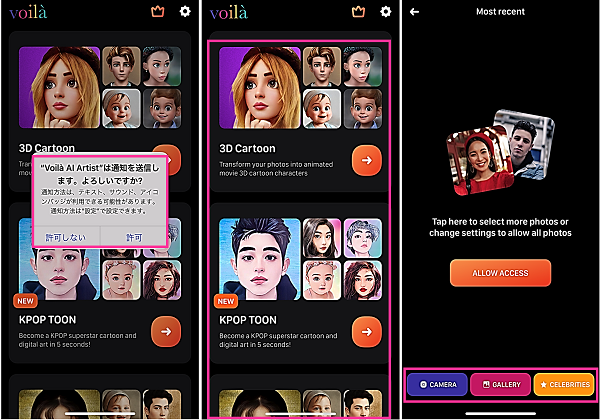
- 画面下からスタイルと背景を選択します。
- 画像を保存するには、右上の【↑】⇒プレビューを横にスワイプして保存する画像を選択してから【SAVE】をタップします。

エラーなどのメッセージが表示!加工できない場合
フィルターを選択後、写真を選択したけれど、下記などのメッセージが表示して加工できない場合があります。
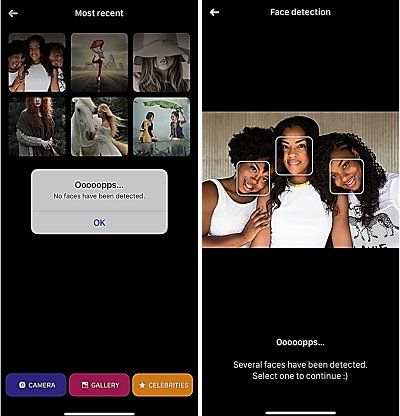
まずは、画像左のパターンから説明します。
Ooooopps…
No faces have been detected.
上記のエラーメッセージが表示した場合は、顔を検出できないということが書かれています。顔が隠れていたり、横を向いていたりすると、AIが顔をうまく認識できない場合があります。他の写真で試してみてください。
Ooooopps…
Several faces have been detected.Select one to continue 🙂
画像右のパターンは、複数の顔が検出された場合に表示する画面です。枠に囲われた人物の顔をタップして選択すると加工処理が行われます。
ディズニー加工ができる他のアプリ
CGのディズニー風のキャラに加工できるアプリが流行し、ディズニー風フィルターを提供するアプリが増えました。
ディズニー加工で有名なToonmeや多くのフィルターを利用できるスナップチャットなどでもディズニー加工ができるようになっています。
詳しくは、下記リンク先の記事をご覧ください。
詳細記事:ディズニー風加工フィルターが使えるカメラアプリ!インスタやTiktokで話題のアニメ化エフェクトでプリンセスやイケメンキャラに変身!

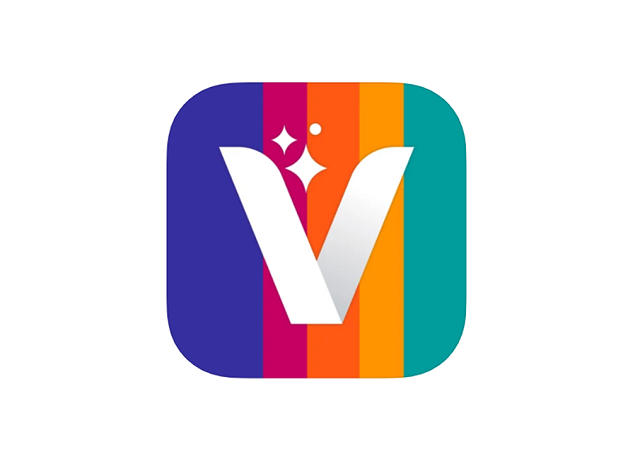


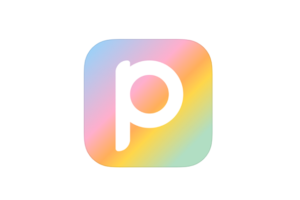
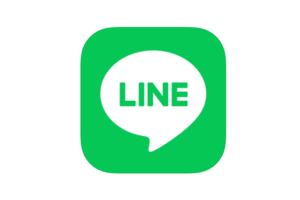

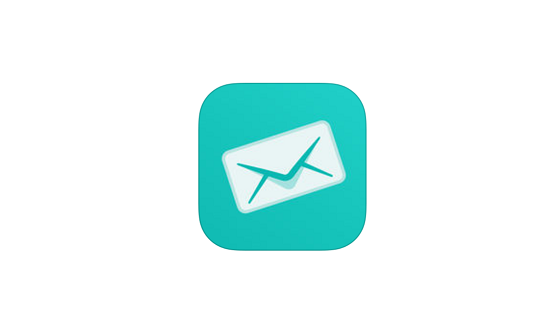

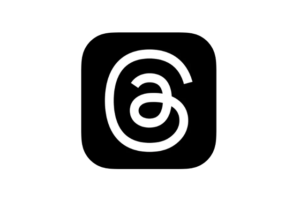





コメントを残す